火狐浏览器菜单栏不见了的解决教程
时间:2024-05-07 14:22:35作者:极光下载站人气:283
火狐浏览器是一款自由及开放源代码的网页浏览器,它支持多种操作系统,可以为用户带来快速、轻量且注重隐私的上网体验,所以火狐浏览器成为了大部分用户电脑上必备的一款办公软件,当用户在使用火狐浏览器时,发现页面上方的菜单栏消失不见了,用户想将其打开,却不知道怎么来操作实现,其实这个问题是很好解决的,用户直接用鼠标右键点击上方空白处,弹出右键菜单后勾选菜单栏选项,或者在定制工具栏中窗口中点击工具栏弹出选项卡,接着勾选菜单栏来显示出来,那么下面就和小编一起来看看火狐浏览器菜单栏消失不见的解决方法吧,希望用户能够从中获取到有用的经验。
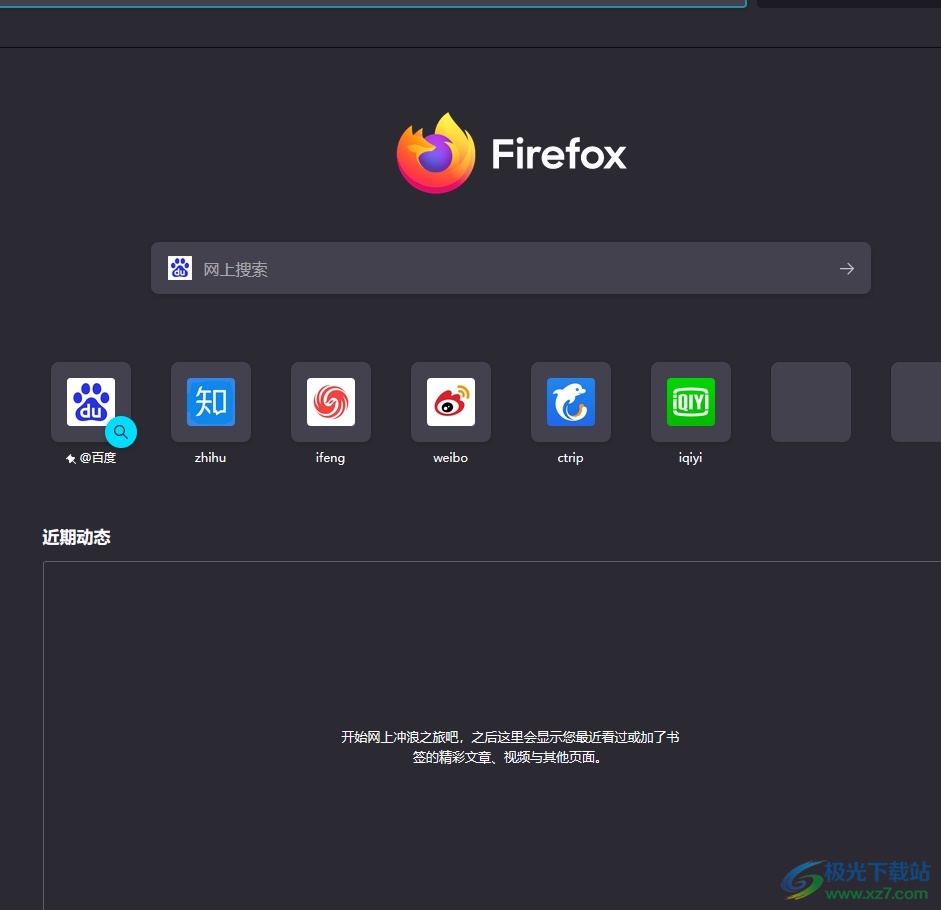
方法步骤
1.用户在电脑上打开火狐浏览器,并来到主页上,可以看到上方的菜单栏消失不见了
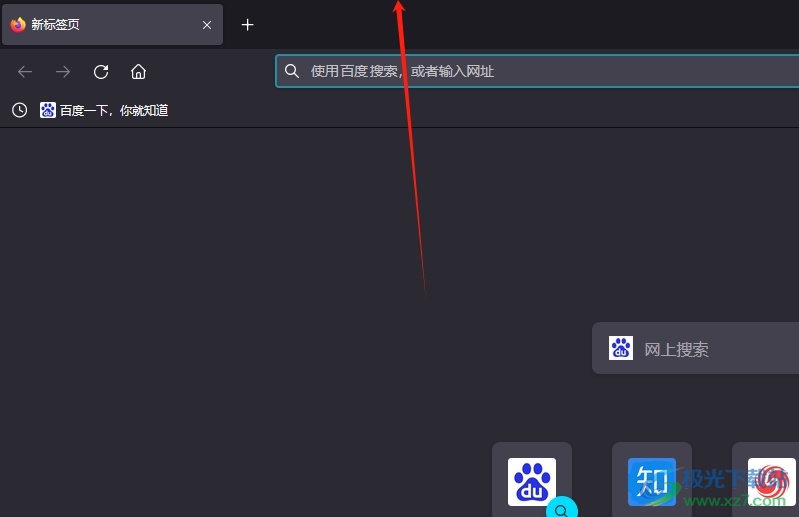
2.这时需要用户在一旁的空白处用鼠标右键点击,在弹出来的右键菜单中,用户勾选菜单栏选项
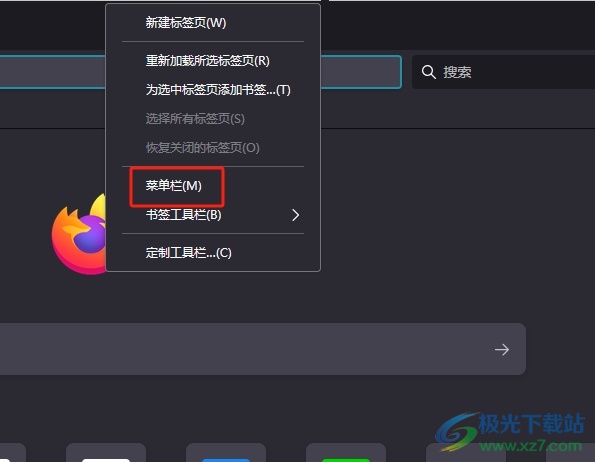
3.如图所示,用户就可以在页面上方看到显示出来的菜单栏了
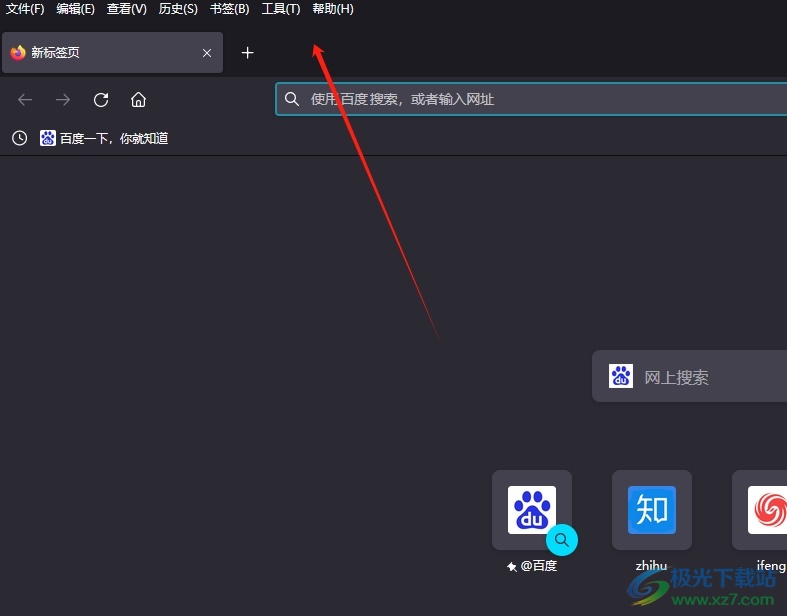
4.或者用户在弹出来的右键菜单中,点击底部的定制工具栏选项
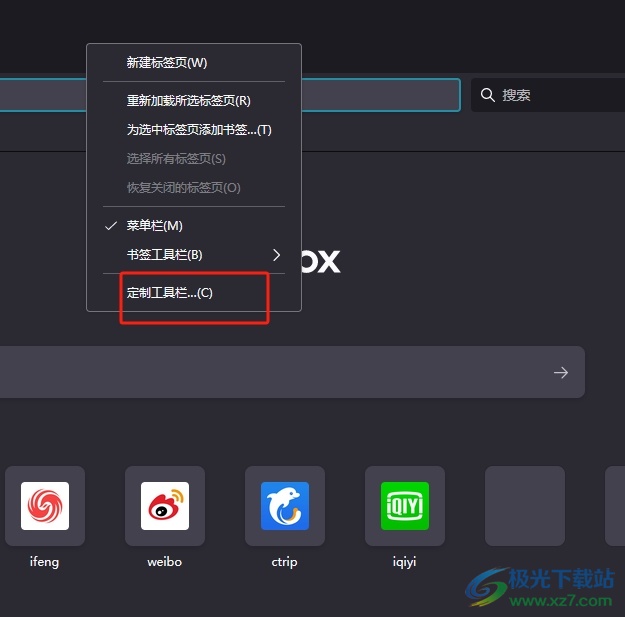
5.进入到定制工具栏窗口中,用户在底部点击工具栏选项,弹出选项卡后,用户勾选菜单栏选项即可解决问题
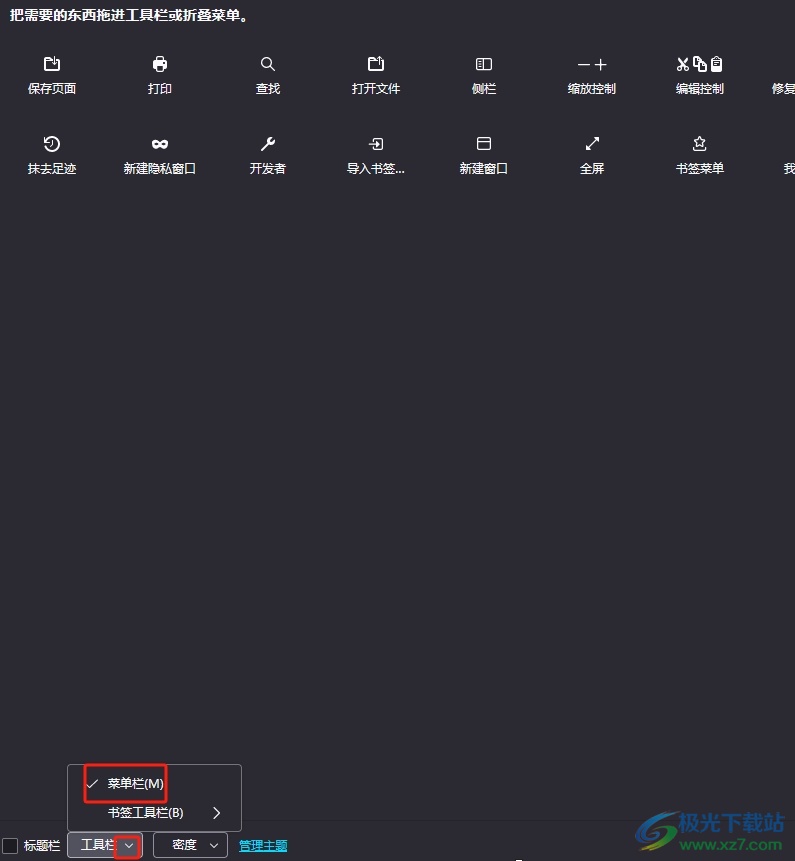
用户在使用火狐浏览器时,想将页面上方的菜单栏显示出来,就可以直接右击页面上方的空白处,接着在弹出来的菜单中,用户勾选菜单栏,或者进入到定制工具栏窗口中来显示菜单栏,方法简单易懂,因此感兴趣的用户可以跟着小编的教程操作试试看。
相关推荐
相关下载
热门阅览
- 1百度网盘分享密码暴力破解方法,怎么破解百度网盘加密链接
- 2keyshot6破解安装步骤-keyshot6破解安装教程
- 3apktool手机版使用教程-apktool使用方法
- 4mac版steam怎么设置中文 steam mac版设置中文教程
- 5抖音推荐怎么设置页面?抖音推荐界面重新设置教程
- 6电脑怎么开启VT 如何开启VT的详细教程!
- 7掌上英雄联盟怎么注销账号?掌上英雄联盟怎么退出登录
- 8rar文件怎么打开?如何打开rar格式文件
- 9掌上wegame怎么查别人战绩?掌上wegame怎么看别人英雄联盟战绩
- 10qq邮箱格式怎么写?qq邮箱格式是什么样的以及注册英文邮箱的方法
- 11怎么安装会声会影x7?会声会影x7安装教程
- 12Word文档中轻松实现两行对齐?word文档两行文字怎么对齐?

网友评论